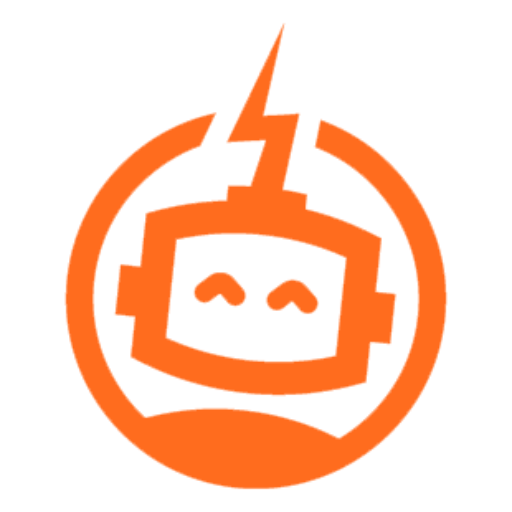Hướng Dẫn Update Auto Evony ESB-TKR bằng Auto Evony Update
Bước 1: Bấm vào cập nhật

Bước 2 : Bấm Yes để cập nhật
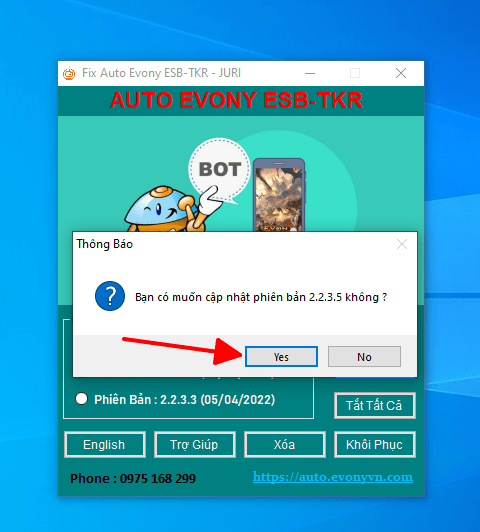
Bước 3 : Chờ đợi tải Auto Evony ESB-TKR
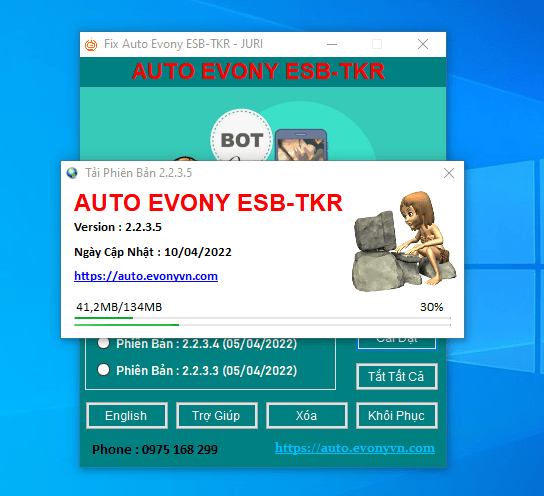
Bước 4 : Bấm YES nếu máy tính bạn bảo mật cao.

Bước 5 : Chọn ngôn ngữ rồi bấm OK. chú ý không có ngôn ngữ tiếng việt ở đây.

Bước 6 : Chọn ổ đĩa, nên để mặc định “C:\ESB-TKR”
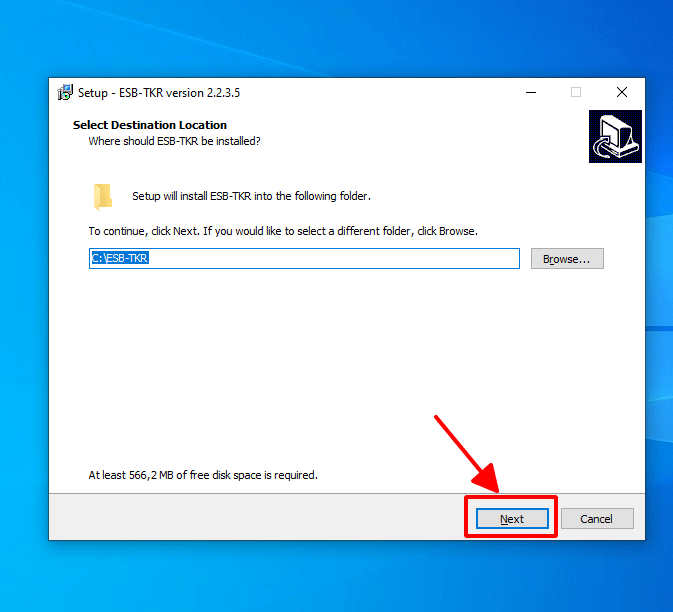
Bước 7 : Bỏ hoặc chọn tạo lối tắt trên màn hình.

Bước 8 : Bấm install
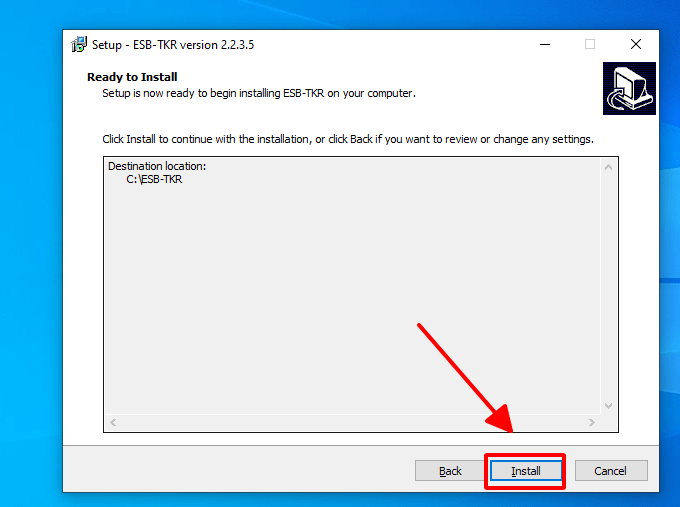
Bước 9 : Đợi tí auto đang cài đặt
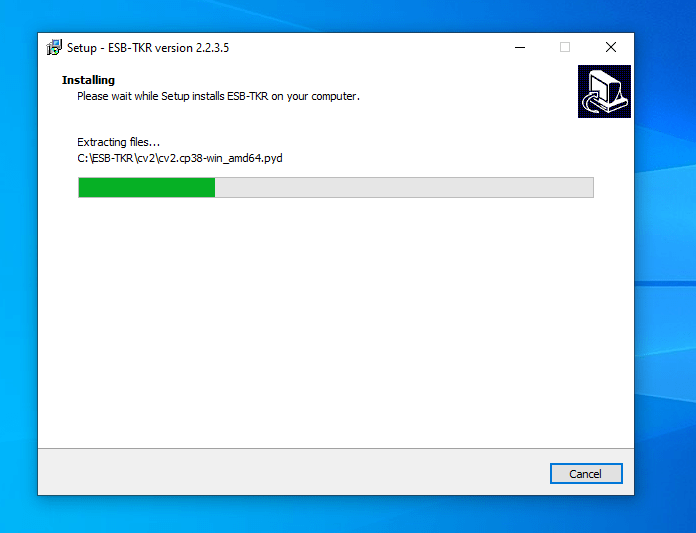
Bước 10 : Bỏ check “Launch ESB-TKR” và bấm Finish
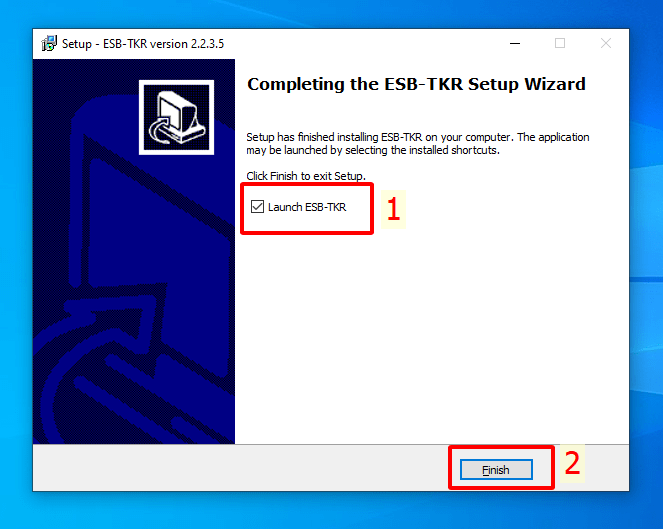
Bước 11 : Xong, mở auto và đăng nhập như bình thường.

Lưu ý : nếu auto mất tài khoàn và mật khẩu đăng nhập thì sử dụng Nút Khôi Phục để lấy lại.